PS怎么做出金属光泽
PS怎么做出金属光泽?
我们在用PS做图时,想给自己的图片做一个金属光泽的效果,那么怎么才能实现呢?也就是说PS怎么做出金属光泽,因为近期问的小伙伴太多了,所以今天就给各位们分享一下具体的操作步骤,大家可以认真的学习一下!方便后期使用时,轻松愉快的完成!快来看一看吧!
1.打开ps,新建文件,并为其填充颜色,然后点击字体工具,(如图红色圈出部分所示)写出要做效果的文字。
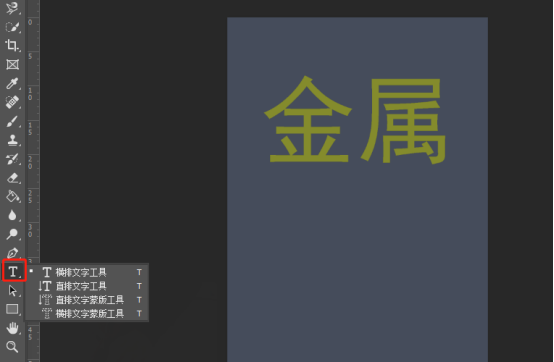
2.回到图层控制面板,点击图层样式,(如图红色圈出部分所示)。
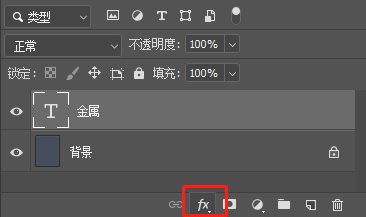
3.在弹出的图层样式选项中,选择【光泽】,(如图红色圈出部分所示),就会弹出右边如图所示的窗口。

4.调节距离与大小的数值,增强金属效果,调节不透明度与角度,将金属的阴暗面调的更明显,(如图所示红色圈出部分所示)。
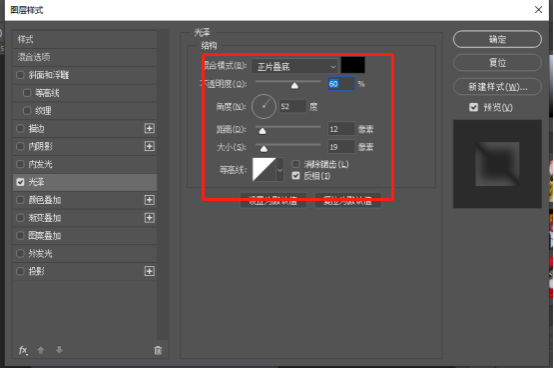
以上的4步操作步骤就是PS怎么做出金属光泽,步骤做起来不是很难,重点是需要理解数值,学会调数值这样你的图片做出来才会更好看。但还是需要各位小伙伴们课下重复操作几次,多滑动滑块看一看效果如何。学会了这个方法以后,在今后工作中用到就会觉得很轻松了。最后,希望以上的操作步骤可以帮到你!
本篇文章使用以下硬件型号:联想小新Air15;系统版本:win10;软件版本:PS 2019。




